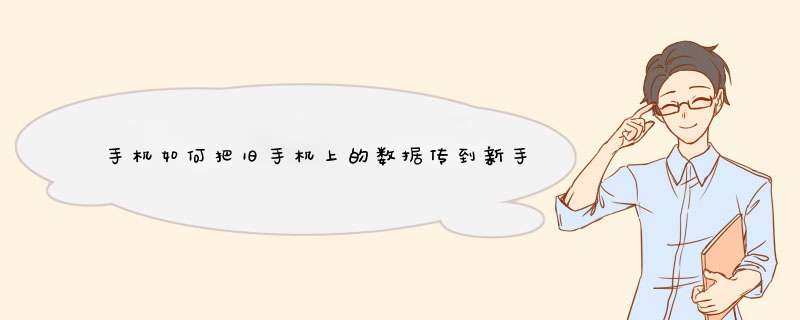
如果您的新手机是华为手机,可以使用手机克隆,便可将旧手机上的基础数据(如联系人、日历、、视频等)迁移到新手机,实现新旧手机无缝衔接。
一、从华为或其他安卓设备迁移数据
1、在新手机上,进入手机克隆应用,或进入设置 > 系统和更新 > 手机克隆,点击这是新设备,选择华为或其他安卓。
2、根据界面提示,在旧设备下载安装手机克隆。
3、在旧设备上,进入手机克隆应用,点击这是旧设备,根据界面提示,通过扫码或手动连接的方式,将旧设备与新手机建立连接。
4、在旧设备上,选择要克隆的数据,点击开始迁移完成数据克隆。
提示:手机克隆支持的安卓版本可在应用市场搜索手机克隆,并进入应用详情页面查看。
二、从 iPhone 迁移数据
1、在新手机上,进入手机克隆应用,或进入设置 > 系统和更新 > 手机克隆,点击这是新设备,选择 iPhone。
2、根据屏幕提示,在旧设备下载安装手机克隆。
3、在旧设备上,进入手机克隆应用,点击这是旧设备,根据界面提示,通过扫码或手动连接的方式,将旧设备与新手机建立连接。
4、在旧设备上,选择要克隆的数据,并根据界面提示完成数据克隆。
提示:手机克隆支持的 iOS 版本可在 App Store 中搜索手机克隆,并进入应用详情页面查看。
互传使用方法:
1、打开“互传”APP,选择“传输文件”,选择“我要发送”,等待对方加入;
2、另外一台设备同样打开互传,选择“传输文件”,点击“我要接收”;
3、搜索到设备后,点击该设备进行连接,连接成功后即可传输数据。
更多使用疑惑可进入vivo官网--我的--在线客服--输入人工,咨询在线客服反馈。
方法一:微信互传
适应情况:少量手机照片互传
如果你只是需要互传少量的手机照片给家人朋友,完全可以直接用微信,当然微信每次只能传9张照片,相对来说比较费时费力,不过如果只是少量传照片的话,用微信互传照片还是比较便捷的,而且还可以建群群发的节奏,可一次传给多人。
方法二:安卓手机wifi直连/苹果手机AirDrop
适用情况:同平台/同品牌手机照片、文件互传
如果是同为安卓手机或者同为苹果手机互传照片资料的话,苹果手机则可以上划调出快捷键菜单,然后点击打开AirDrop的功能即可搜索附近也打开了AirDrop功能的苹果手机进行互传照片或者文件了;而安卓手机可以使用wifi直连,通过wifi直接互传资料(在设置中点击“wifi直连”的功能即可),不过wifi直连有个缺点:就是有些旧款的安卓手机并不支持wifi直连,或者不同品牌之间wifi直连功能有些兼容性不好,如果遇上这种情况,可以试试下面的方法三和方法四。
方法三:快传软件
适用情况:跨平台手机照片、文件互传
遇上不同品牌的安卓手机wifi直连不兼容或者跨平台手机需要互传照片资料的情况,这时候可以试试用快传类的App,只要两台手机都装上App就可以直接进行照片和文件的互传,比如“快牙”“闪传”这类App,不过这类App的缺点就是山寨App会比较多,可能一个不小心会下载错了不同的App,另外这类软件的广告也会相对比较多一点;
方法四:网盘备份互传
适用情况:跨平台、新旧手机之间整体资料迁移等
相比起山寨军比较多的快传软件而言,网盘则完全是正规军阵型(比如百度云盘、和彩云等等都是一线大厂出品,使用起来更有保障),而相比起快传软件一般仅仅提供文件类资料互传,网盘的服务就更加细致很多,可以提供照片、视频、应用、通讯录、短信等相关资料的备份传输,当你需要把一部手机资料传到另一部手机的时候,你可以先把资料上传到网盘,然后再通过另一部手机下载就可以了,当然这个方法需要时间可能比较长一点,但是如果你平时有用网盘备份资料的习惯(现在网盘很多都有自动备份功能,可以利用晚上睡觉这种闲时进行自动备份),只需直接在另一部手机下载下来即可,而且网盘的优势是可以直接备份通讯录和短信记录,而安卓平台甚至可以直接备份应用;而如果是想把旧手机的资料迁移到新手机的话,用网盘备份的方式就是最好的,这也是快传应用无法比拟的,另外像和彩云app还提供新旧手机数据迁移的功能,打开和彩云点击下方“我”的图标,然后点击“换机与备份”的按钮,就可以进行新旧手机的数据迁移,而且还能兼容安卓和苹果这样跨平台手机之间的数据迁移,使用起来非常方便;
总体来说,以上四招各有优缺点,少量照片传输用微信最快,简单批量传文件可以用wifi直连、苹果AirDrop、快传软件,而如果是跨平台或者多种类型手机文件资料迁移的话,用网盘就最好
1、在桌面找到互传软件,点击进入,选择我要发送,底部会出现等待对方加入;
2、另外一台手机同样进入互传,点击我要接收;
3、搜索到设备后,点击该设备进行连接,连接成功后即可传输数据。
其他
可以通过WLAN 直连在华为手机之间快速传输数据,与蓝牙传输类似,但是传输速度更快,更适合近距离传输大型文件。
打开WLAN 直连:打开 设置,点击 WLAN,打开 WLAN 开关,然后点击
当检测到另一部手机时,点击该手机名称,然后按照屏幕提示,建立 WLAN 直连。
若要断开两部手机的 WLAN 直连功能,点击
进入 WLAN 直连界面,点击待断开连接的手机名称,点击 确定。
通过 WLAN 直连发送和接收文件:需两部手机都开启WLAN 直连功能,打开 文件管理,长按选择要发送的文件。点击 更多 > 分享 > WLAN 直连,当检测到另一部手机时,点击此手机名称。
在接收方手机,收到文件后会弹出提示框,点击接受,打开通知面板,可以查看文件传输进度。接收的文件默认存储在文件管理的 WLAN Direct 文件夹。
品牌型号:华为p40
系统:HarmonyOS20
两个手机互传照片可以通过手机WLAN直连进行互传。以手机华为p40为例,两个手机互传照片的步骤分为6步,具体操作如下: 1 点击更多设置 <!-- 1第1步 点击更多设置 -->
在手机WLAN界面中,点击更多WLAN设置。
2 点击WLAN直连 <!-- 2第2步 点击WLAN直连 -->
在更多WLAN设置界面中,点击WLAN直连。
3 选择设备 <!-- 3第3步 选择设备 -->
在WLAN直连界面中,选择设备进行连接。
4 点击分享照片 <!-- 4第4步 点击分享照片 -->
在手机相册中,点击分享照片。
5 点击WLAN直连 <!-- 5第5步 点击WLAN直连 -->
在展开的选项中,点击WLAN直连。
6 点击设备传输文件 <!-- 6第6步 点击设备传输文件 -->
在展开的设备界面中,点击设备传输文件即可。
当您需要将手机中的文件分享给他人时,我们为您提供了一种快速、便捷的分享方式:OPPO 互传。
使用“OPPO 互传”,您可以不费流量轻松地将文件快速分享给附近的其他手机。
使用方法:
1、发送方手机开启“OPPO 互传”。
(1)在发送方手机,进入“相册”APP选择照片(或者在“文件管理”APP选择文件),点击“发送”,弹出发送面板,点击“使用OPPO互传分享文件”即可。
(2)在发送方手机的“控制中心”找到并打开“OPPO 互传”开关。
2、发送方手机使用“OPPO 互传”发送文件:在“相册”APP选择照片(或者在“文件管理”APP选择文件),点击“发送”,弹出发送面板。
(1)点击单张照片
(2)长按照片后,勾选多张
3、然后在接收方手机打开“OPPO 互传”的开关。(参考步骤 1 在“控制中心”打开“OPPO互传”)
4、此时,在发送方的“OPPO 互传”发送界面就能看到接收方的头像,点击即可开始发送文件,待接收方确认接收即可。
温馨提示:
① 如果 5 分钟内未使用,该功能会自动关闭。
② OPPO互传可分享范围:10米左右。
③ 使用“OPPO 互传”需同时打开手机的 WLAN 和蓝牙功能,如果 WLAN 或蓝牙为关闭状态,开启“OPPO 互传”后手机会自动打开。
④ 系统版本为ColorOS 611以上的OPPO手机均可支持跨品牌的互传功能(支持与一加、VIVO、小米、魅族、黑鲨、Realme的互传功能,不能与华为/iPhone互传)。
欢迎分享,转载请注明来源:品搜搜测评网

 微信扫一扫
微信扫一扫
 支付宝扫一扫
支付宝扫一扫
